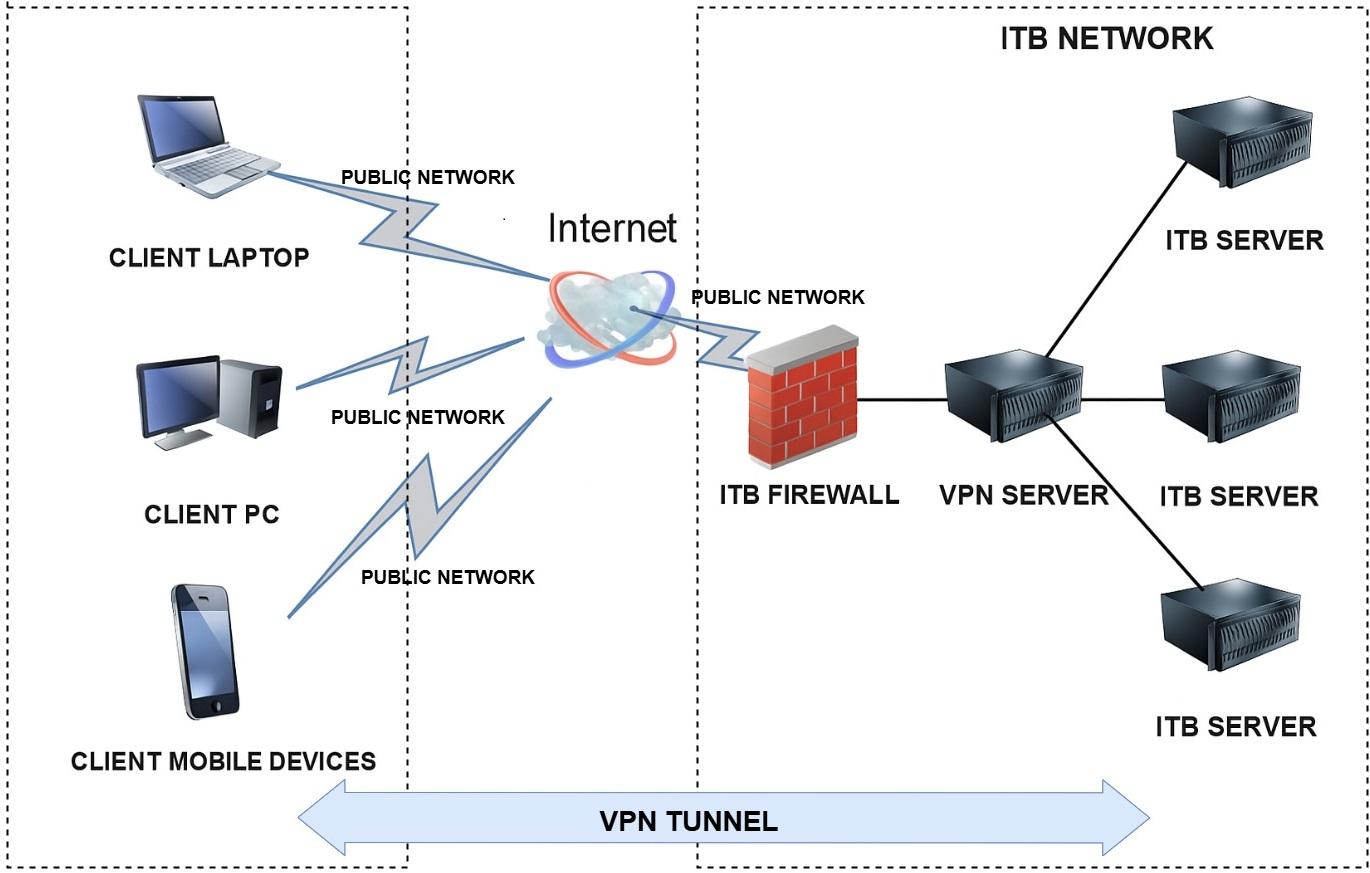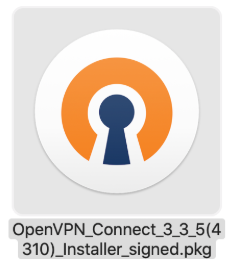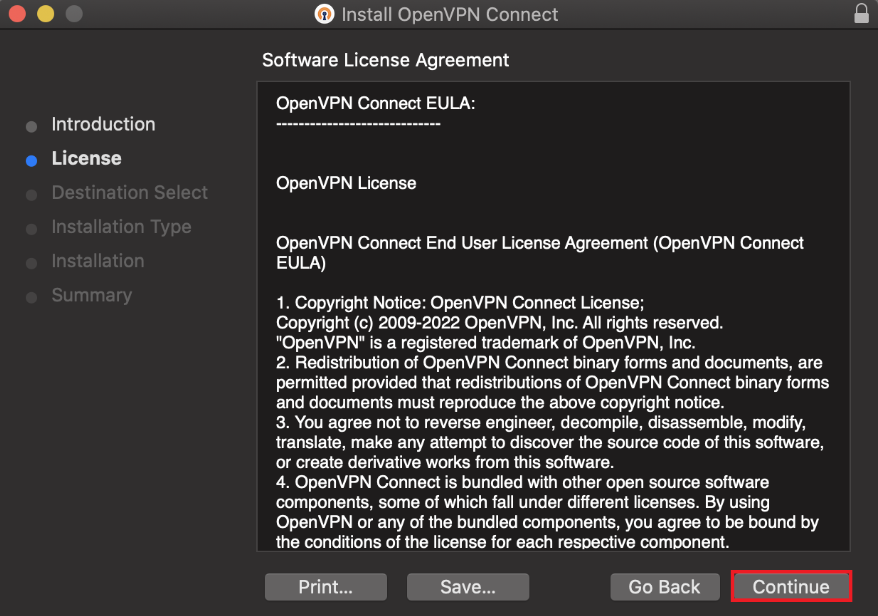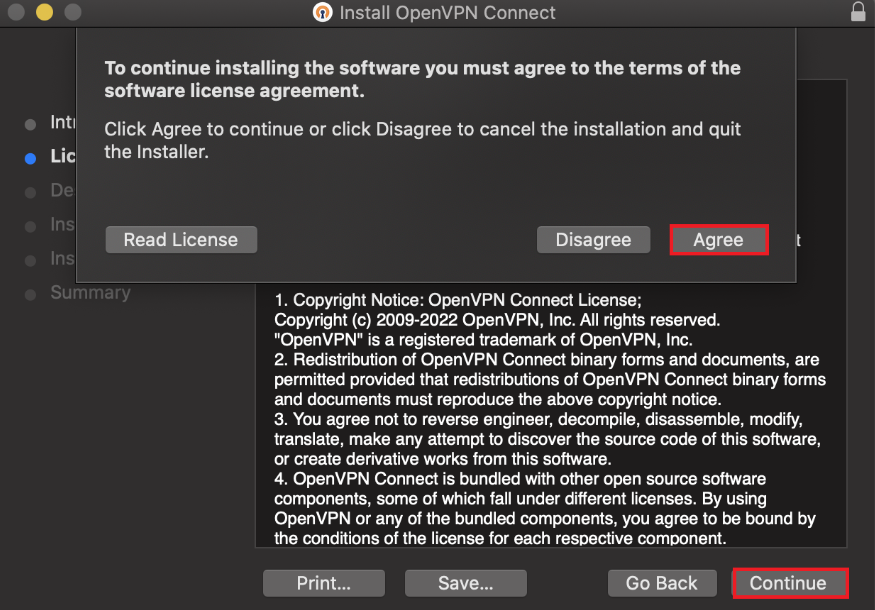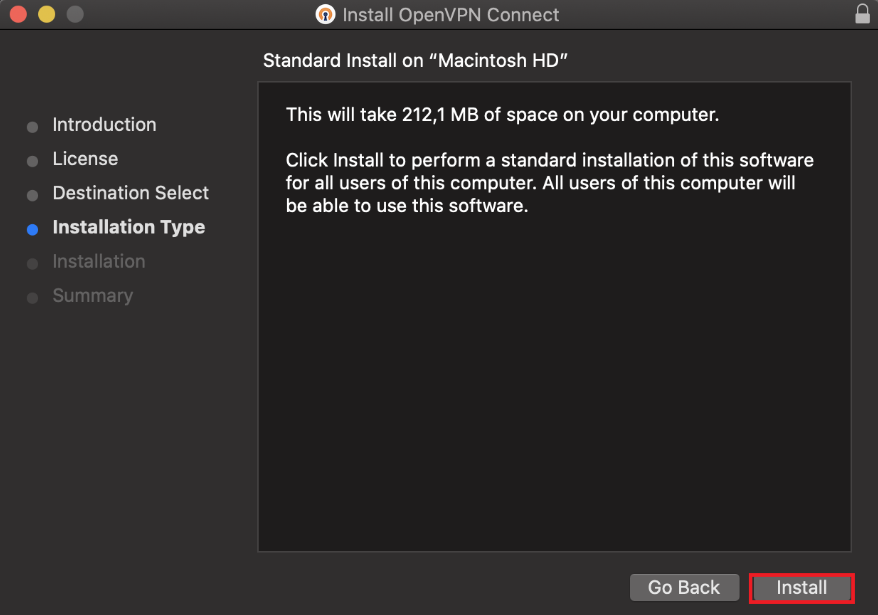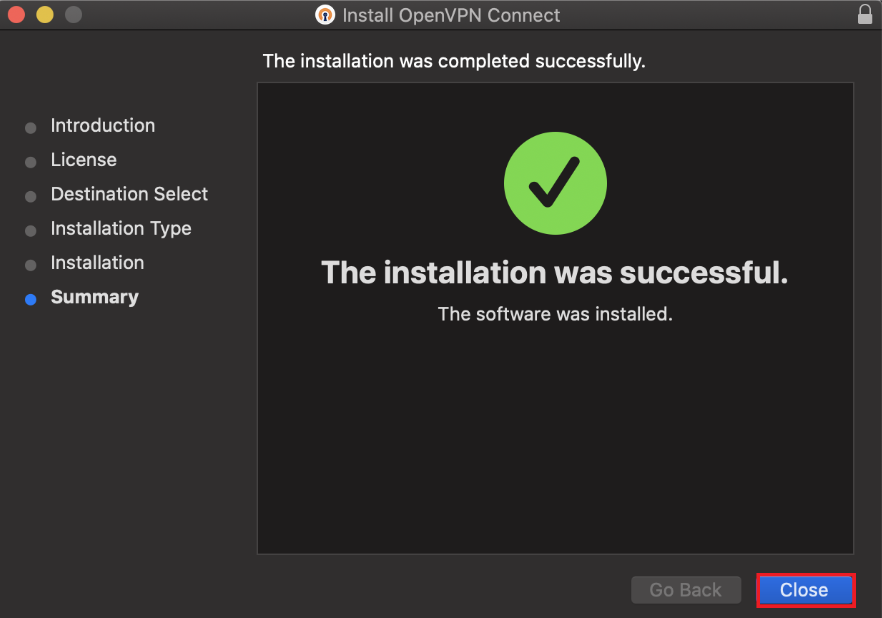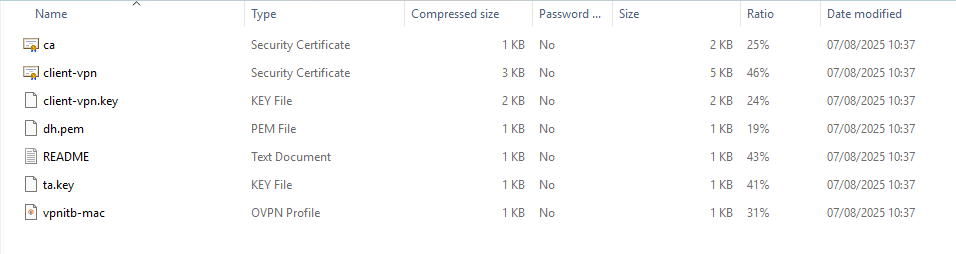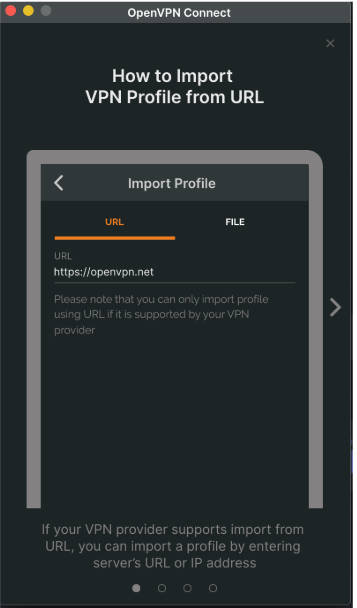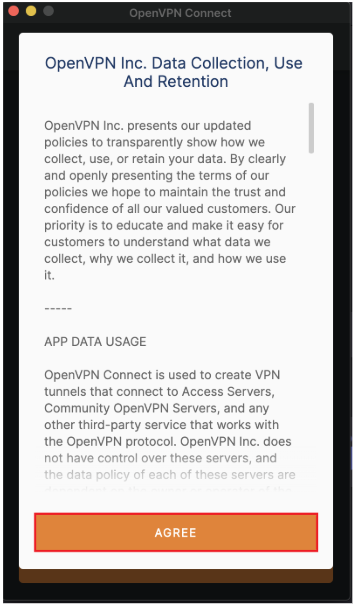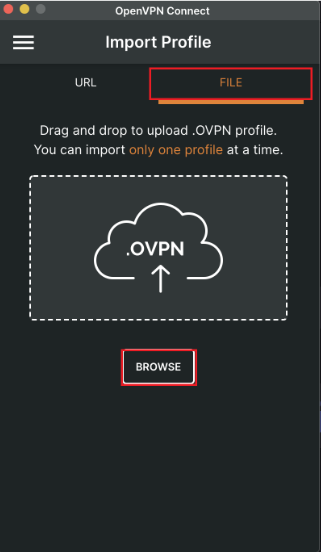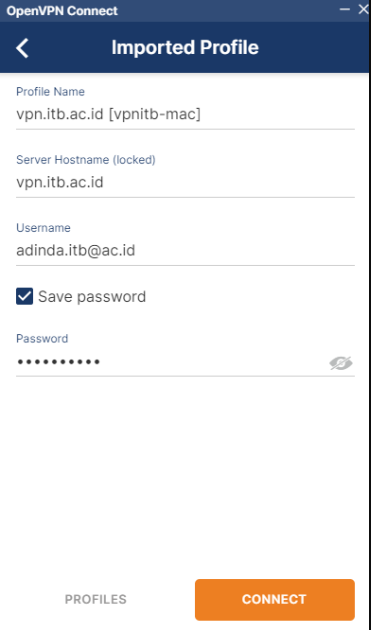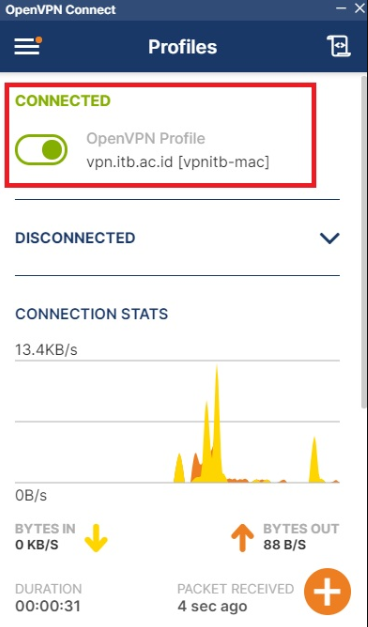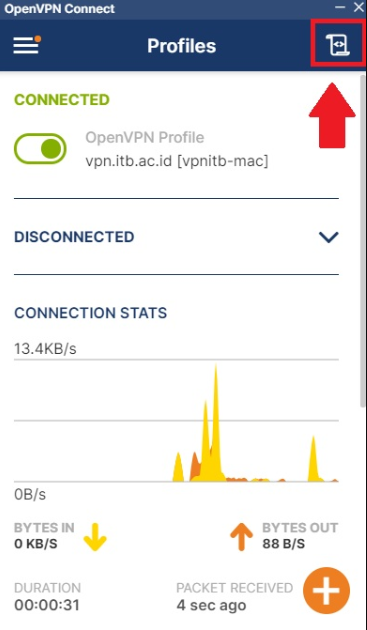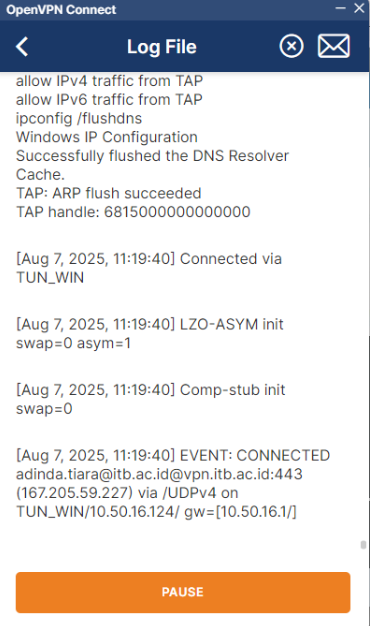Panduan Instalasi OpenVPN ITB (MacOS)
1. Informasi Berkaitan dengan VPN ITB
a. Koneksi VPN untuk berbagai keperluan seperti webinar dan video conference dapat dipergunakan dari dalam kampus ITB. Koneksi jaringan yang dapat digunakan dari dalam kampus ITB adalah sebagai berikut:
- Koneksi kabel LAN
- Koneksi nirkabel Hotspot ITB
b. Koneksi nirkabel Eduroam tidak menggunakan proxy internet ITB, untuk itu tidak perlu melakukan koneksi VPN.
c. Dari luar kampus ITB (Jaringan Publik), koneksi VPN perlu dilakukan untuk mengakses aplikasi dan layanan IT yang bersifat privat dan secara normal harus diakses dari jaringan lokal ITB.
2. Download Aplikasi OpenVPN Untuk MacOS
Download aplikasi OpenVPN Connect atau ThunnelBlick menggunakan web browser pada tautan berikut:
File Installer VPN ThunnelBlick MacOS
3. Download File Konfigurasi OpenVPN Untuk MacOS
Download file konfigurasi openvpn ITB
File Konfigurasi VPN ITB MacOS
4. File Installer dan Konfigurasi OpenVPN MacOS
a. Simpan file transfer dan konfigurasi openvpn MacOS di folder baru.
b. Double click pada installer openvpn connect untuk melakukan instalasi.
5. Instalasi Aplikasi OpenVPN MacOS
a. Untuk memulai instalasi klik "Continue" pada tampilan awal
b. Klik "Continue" pada License Agreement untuk melanjutkan instalasi.
c. Klik "Agree" untuk melanjutkan instalasi.
d. Klik "Install" dan tunggu proses instalasi sampai beres, jika sudah klik "Finish"
e. OpenVPN sudah terinstall
6. Ekstrak File Konfigurasi OpenVPN MacOS
a. Lakukan ekstrak file konfigurasi dengan klik kanan -> pilih ZIP -> extract to "vpnitb-mac"
7. Sebelum Melakukan Koneksi VPN
a. Pengaturan yang perlu dilakukan sebelum melakukan koneksi VPN:
- Non-aktifkan pengaturan proxy internet ITB.
Anda perlu melakukan pengaturan pada perangkat anda untuk tidak menggunakan / disable proxy internet ITB.
b. Pengaturan proxy dapat dilakukan dengan mengakses:
Settings -> Network & Internet -> Proxy
8. Menjalankan OpenVPN MacOS
a. Buka aplikasi OpenVPN
b. klik "Agree"
c. Tambahkan file Config OpenVPN yang sudah di ekstrak.
d. FILE -> Browse -> pilih file "vpnitb-mac" yang sudah di ekstrak
e. Masukan username dan password akun ITB
password Akun ITB (10 karakter kombinasi dari huruf besar, huruf kecil, dan angka)
f. OpenVPN Connect anda sudah terhubunng ke VPN ITB
Catatan: Jika terkendala terhadap VPN atau tidak connect ke VPN ITB, klik Log aplikasi OpenVPN Connect
g. Buka Log OpenVPN
h. Hasil Log OpenVPN Connect
screenshot Log dan kirim ke IT Helpdesk DSTI